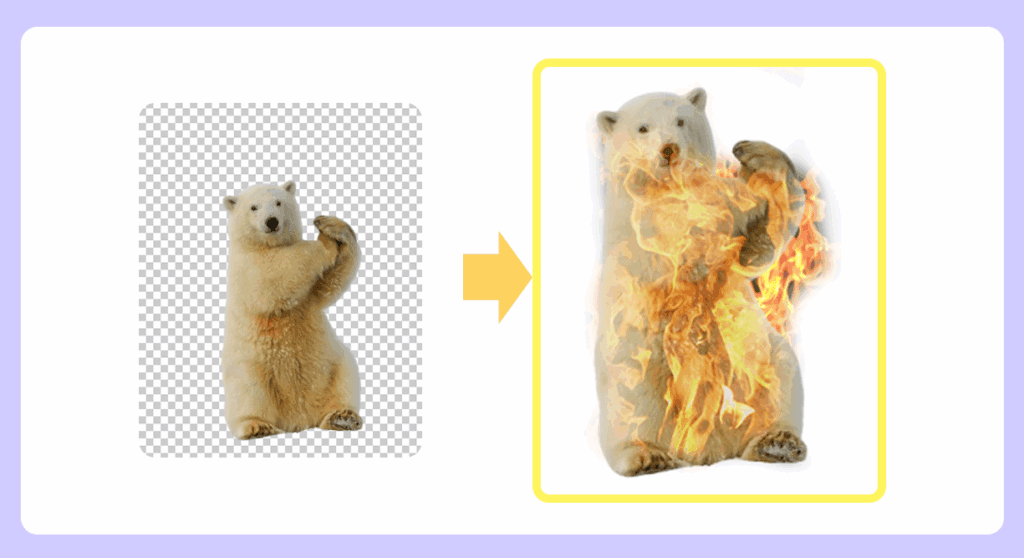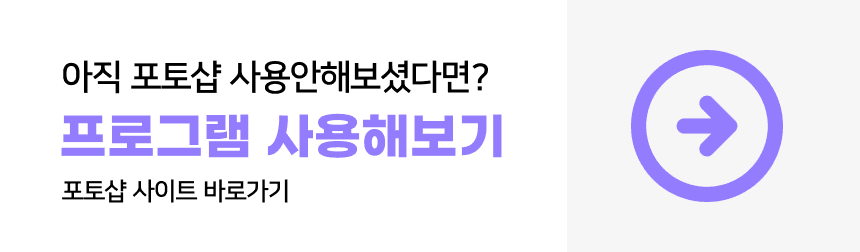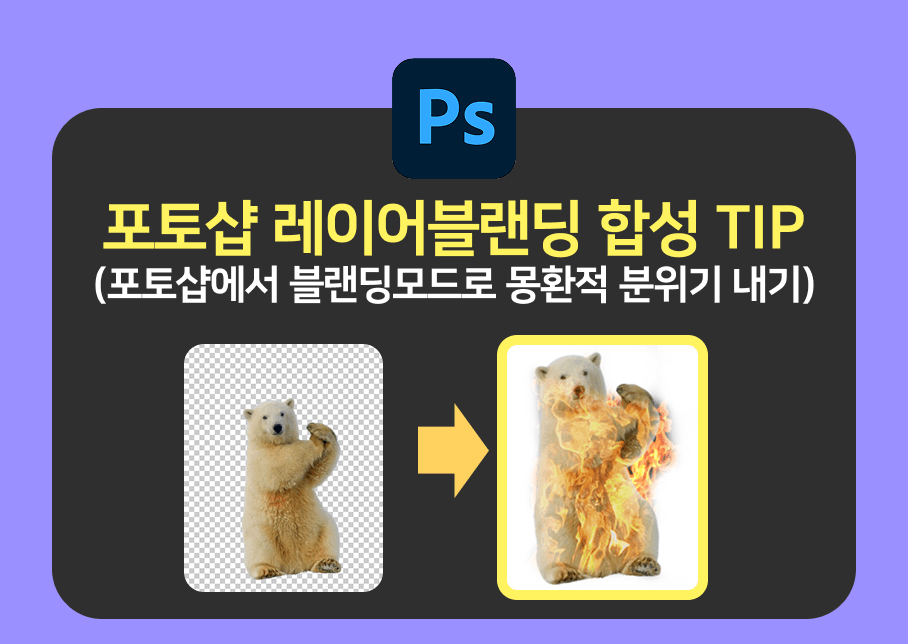
포토샵 레이어 블랜딩 합성기법으로 완성하는 몽환적인 감성
현실과 비현실의 경계가 흐릿한 듯 한장의 이미지안에 이야기가 숨어있는 듯한 몽환적인 무드 그 비밀은 바로 포토샵 레이어 블랜딩 합성 기법에 있습니다.
포토샵에서는 몽환적인 무드의 분위기를 두장 이상의 이미지를 겹치는 합성방식으로 손쉽게 완성할 수 있어요.
01 포토샵 레이어 블랜딩 합성기법
레이어 블랜딩은 말 그대로 두장의 이미지를 자연스럽게 섞는 기법이에요. 특히 몽환적인 무드를 만들때에는 다음의 조합이 자주 사용이 됩니다.
추천이미지 조합
실루엣 + 풍경사진
인물 + 수채화 / 연기 텍스처
숲,안개,우주,별빛,도시/자연이미지
자주 사용하는 블랜딩 모드
스크린(Screen) : 어두운 배경위에 밝은 이미지 겹치기
오버레이(Overlay) : 대비와 색감강조
소프트 라이트 (Soft Light) : 부드럽고 은은한 조명느낌
라이튼(Lighten) : 밝은 부분 중심의 자연스러운 합성
02 직접 이미지 합성해보기
두개의 이미지를 겹쳐 새로운 분위기를 만들어내는 포토샵 블랜딩 모드 합성기법으로 몽환적임 무드의 감성뿐만 아니라 자연스럽게 시네마틱한 CG효과까지 가능합니다.
사진위에 또다른 이미지를 살며시 얹는 것만으로도 몽환적이고 독특한 무드가 자연스럽게 만들어지죠. 예전에는 카메라로 수작업하듯 연출해야했던 효과지만 , 요즘은 포토샵으로 간단히 구현할 수 있어요. 생각보다 어렵지 않으니 차근차근 완성해보자구요.
STEP 1 이미지 업로드하기
먼저 두개의 이미지를 겹칠 때 기본이 되는 이미지를 업로드 해줍니다.
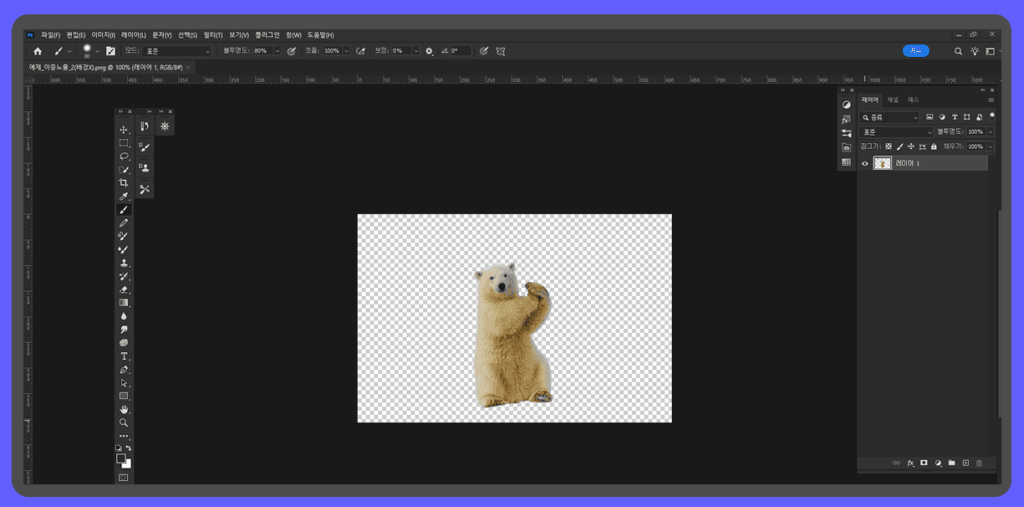
STEP 2 두번째 이미지 불러오기
이중노출을 위한 두번째 이미지를 불러와서 레이어창에서 이미지위에 위치한 다음 위치를 잘 맞춰줍니다.
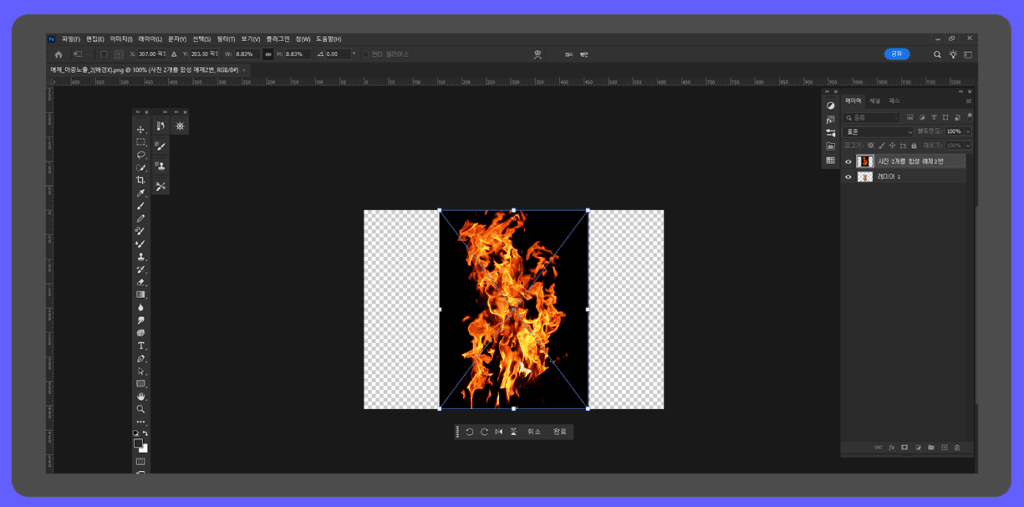
STEP 3 우측 레이어에서 스크린을 선택합니다.
불투명도 조절 및 브러쉬로 표현하기위해 우측레이어에서 스크린을 선택합니다.
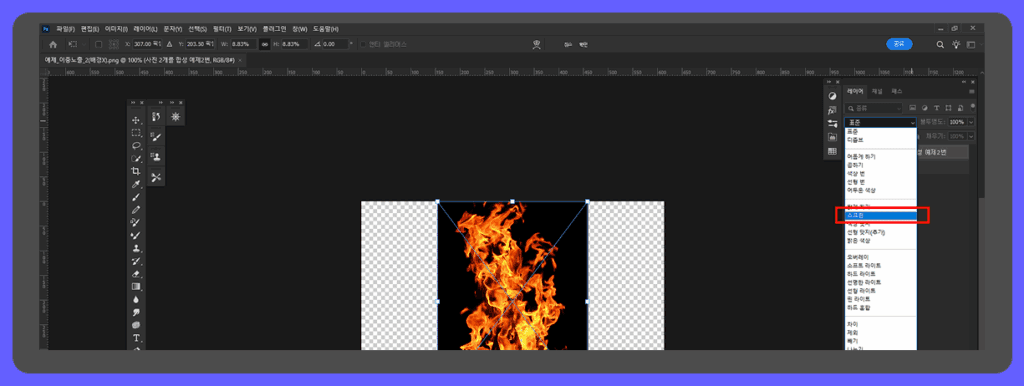
STEP 4 불투명도를 75%정도로 적절히 조정해주세요
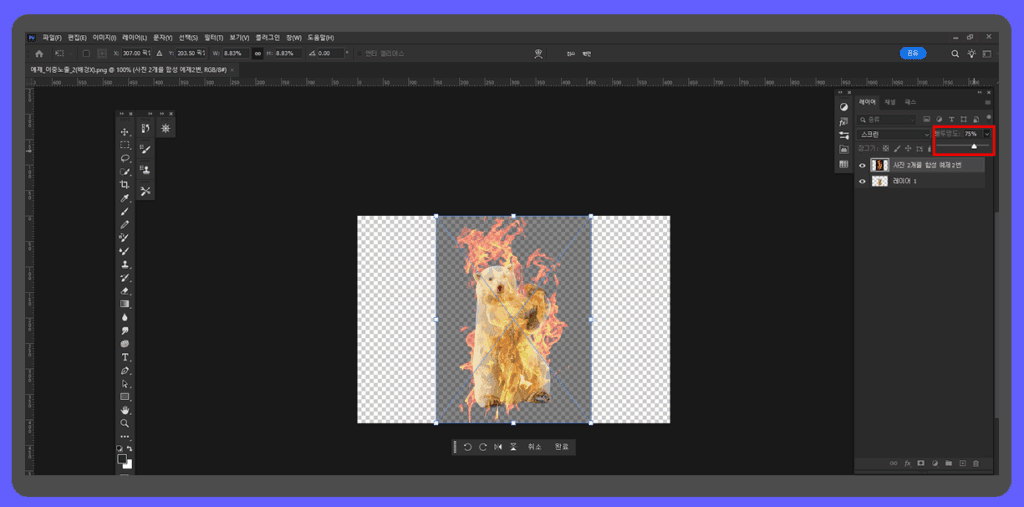
STEP 5 우측하단 레이어 마스크를 추가합니다.
레이어패널에서 하단에 있는 레이어 마스크 를 누르면 추가할 수 있어요.

STEP 6 도구툴 브러쉬를 이용해 불필요한 부분 지워주기
도구툴에서 브러쉬 툴을 선택한 다음 이미지에서 불필요한 부분은 지워줍니다.
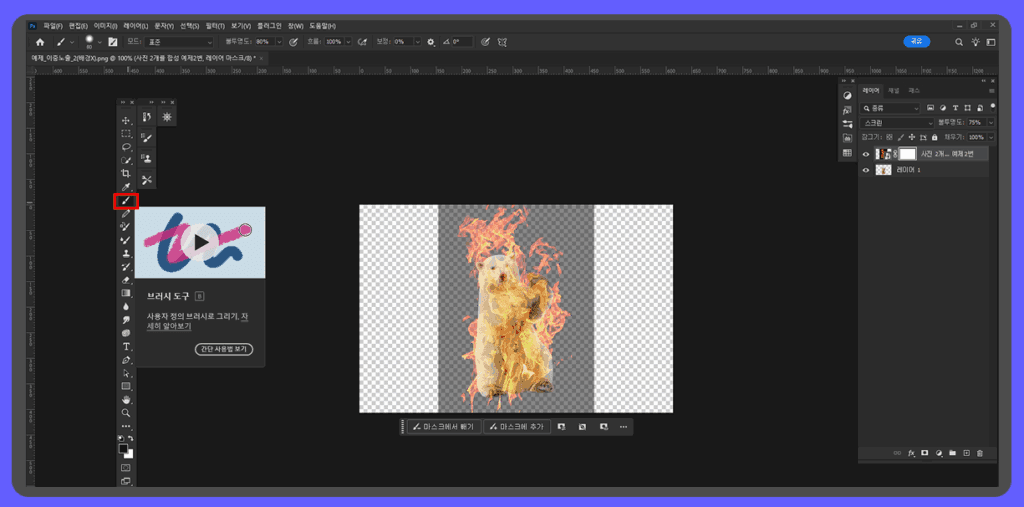
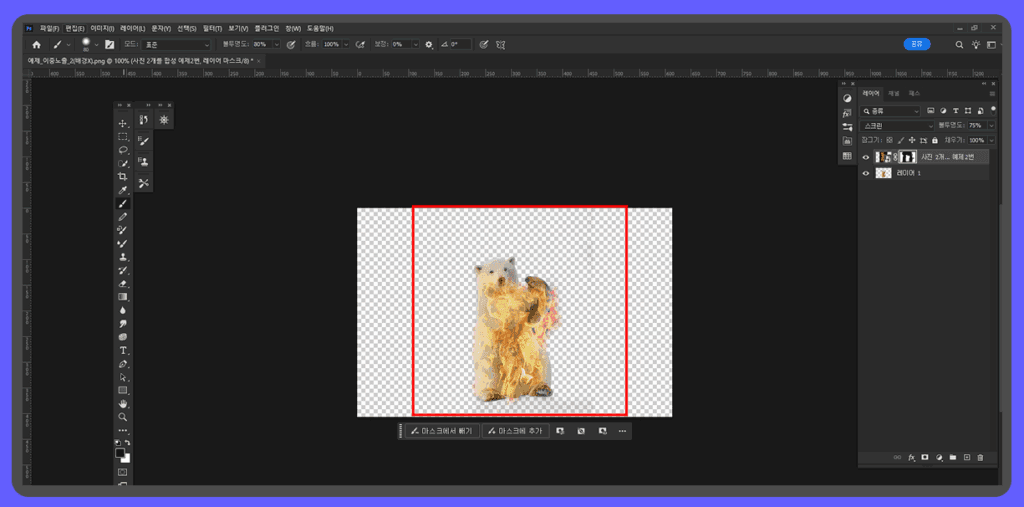
STEP 7 그레이디언트 기능활용하기
레이어 패널 하단에서 그레이디언트 기능을 활용해서 조금 더 자연스럽운 색감과 분위기를 연출합니다.
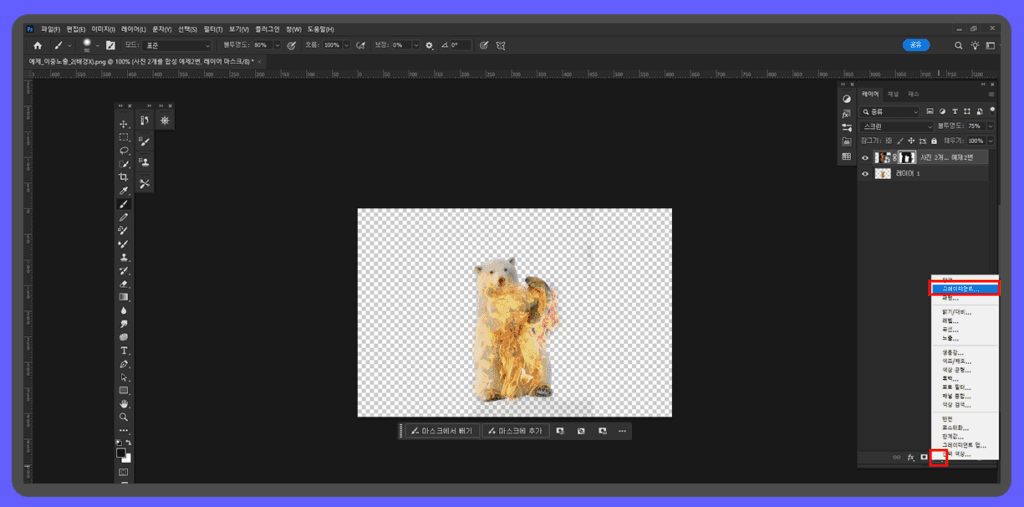
완성된 이미지 확인
생성된 이미지를 활용해서 다양한 굿즈도 만들어보는 건 어떨까요? 포토샵 레이어 블랜딩 합성기법을 활용해서 더 다채로운 이미지를 만들어보자구요~!